Array Array - Запись CD и DVD: профессиональный подход
- Название:Запись CD и DVD: профессиональный подход
- Автор:
- Жанр:
- Издательство:Питер
- Год:2006
- Город:Санкт-Петербург
- ISBN:5-469-00865-7
- Рейтинг:
- Избранное:Добавить в избранное
-
Отзывы:
-
Ваша оценка:
Array Array - Запись CD и DVD: профессиональный подход краткое содержание
Запись CD и DVD: профессиональный подход - читать онлайн бесплатно ознакомительный отрывок
Интервал:
Закладка:
• %SysDir% – системный каталог.
Фактически команда %CDROM% указывает на папку, в которой находится файл autorun. ехе, а в режиме конструирования эта команда указывает на то, что папка содержит ваш проект. Однако при записи на компакт-диск файл autorun. ехе должен быть в корневой папке компакт-диска.
Например, если вы хотите загрузить файл, который называется letter.doc, в каталог вашего компакт-диска, введите его адрес как %CDROM%\subdirectory\ letter.doc.
Щелкнув в окне редактирования на кнопке с изображением трех точек, можно создать ту же самую структуру папки, предназначенной для записи на компакт-диск.
Вы можете также создать виртуальный жесткий диск, отображающий содержание вашего проектного каталога. Для этого выполните команду Устройства → Менеджер виртуального устройства. В таком случае программа при записи автоматически перенесет все настройки на компакт-диск.
Вернемся к вкладке Действия панели инструментов Инспектор (см. рис. 11.13).
Из раскрывающегося списка Управление фоновой музыкой выбирают нужный вариант:
• Нету – фоновая музыка отсутствует;
• Проигрывать фоновую музыку – начать воспроизведение музыки;
• Остановить фоновую музыку – прекратить воспроизведение музыки.
В поле Общий звук при наведении следует назначить звук, который будет слышен при наведении на данный элемент указателя мыши. Чтобы связать музыкальный файл с этим действием, щелкните мышью на соответствующей кнопке с изображением трех точек. Откроется окно Wave редактор (рис. 11.16).

Рис. 11.16. Окно Wave редактор.
• Щелкните мышью на кнопке Загрузить и в появившемся окне Открыть выберите необходимый файл.
Примечание.
Выбранный музыкальный файл не должен быть продолжительным, так как, пока не перестанет звучать музыка, вы не сможете выполнить никакие действия (данное замечание не относится к фоновой музыке). Лучше выбирать какие-либо шумовые эффекты: удар по большому барабану, крик чайки, выстрел пушки. Чтобы открыть папку, содержащую звуковые эффекты, выполните команду AutoPlay Menu Builder → Gallery → Sounds. Вы также можете создать собственные звуковые эффекты, используя редакторы Adobe Audition и Sound Forge. Такие файлы следует сохранять в формате Wave.
• Нажав кнопку Проиграть, вы сможете прослушать файл, который будете использовать в качестве звукового эффекта.
• Сохранить – сохранить в другой папке или под другим именем.
• OK – связать музыкальный файл с выбранным действием (при нажатии данной кнопки окно Wave редактор будет закрыто).
• Очистить – очистить установленную связь.
• Отмена – отменить выбор.
В поле Общий звук при нажатии следует назначить звук, который будет слышен при щелчке мыши на кнопке.
Звук при наведении – при наведении на кнопку указателя мыши.
Звук при нажатии – при щелчке мыши на кнопке.
Примечание.
Значения полей Общий звук при наведении и Общий звук при нажатии применяются ко всем кнопкам, для которых не установлена связь Звук при наведении или Звук при нажатии.
В поле Всплывающая подсказка следует ввести подсказку, которая будет появляться при подведении указателя мыши к кнопке. Вы можете настроить красиво оформленные окна подсказки вместо установленных по умолчанию (напомню, что для настройки появления стандартных подсказок следует выполнить команду Правка → Опции проекта и перейти на вкладку Сообщения (см. рис. 11.4)). Щелкнув мышью на кнопке с изображением трех точек, вы откроете окно Многостроковый текстовый редактор (рис. 11.17). В данном окне можно ввести текст подсказки (при желании – на русском языке), выбрать начертание, размер и цвет шрифта.
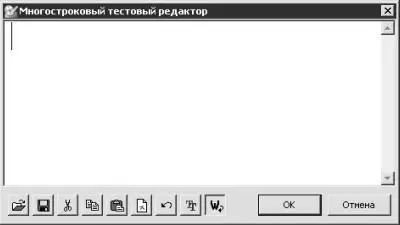
Рис. 11.17. Многостроковый текстовый редактор.
В поле Комментарий необходимо ввести комментарий для элемента управления меню. Для этого выполните следующие действия.
1. Выберите страницу меню.
2. Щелкните мышью на значке Всплывающий комментарий (с изображением облака с надписью) на панели инструментов Элементы управления (см. рис. 11.1).
3. Щелкните мышью на элементе управления, для которого создается комментарий.
4. Нажмите кнопку с изображением трех точек в поле Комментарий панели инструментов Инспектор. Откроется окно Многостроковый текстовый редактор, в котором нужно ввести необходимый комментарий и выбрать начертание, размер и цвет шрифта.
Чтобы создать комментарий для другого элемента меню этой же страницы, достаточно щелкнуть мышью на элементе меню, затем на кнопке с изображением трех точек в поле Комментарий и в появившемся окне Многостроковый текстовый редактор ввести необходимый комментарий. Теперь, когда вы подведете указатель мыши к первому элементу, появится первый комментарий, ко второму элементу – второй комментарий.
Если вы создадите два окна (щелчком мышью на значке комментариев, расположенном на панели инструментов Элементы управления), то, подведя указатель мыши к первому элементу, вы увидите один и тот же комментарий в двух окнах.
Параметр Графический комментарий очень напоминает предыдущий, только в данном случае комментарием является графический файл.
1. Выберите страницу меню.
2. Щелкните мышью на значке графических комментариев, расположенном на панели инструментов Элементы управления (самый нижний, с изображением облака с цветным ромбом).
3. Щелкните мышью на элементе управления, для которого создается комментарий.
4. Нажмите кнопку с изображением трех точек в поле Графический комментарий. Откроется окно Редактор изображения. Щелкните мышью на кнопке Загрузить и в появившемся окне Открыть выберите графический файл, который будет использоваться в качестве комментария. Теперь, когда вы подведете указатель мыши к данному элементу меню, появится выбранное изображение.
Если установить флажок Игнорировать общее звучание, то звуковые эффекты не будут применяться для данного элемента меню. Чтобы не применять звуковые эффекты еще к одному элементу, щелкните на нем мышью и еще раз установите данный флажок.
При установленном флажке Свернуть после действия меню будет сворачиваться после выполнения действий.
Если установить флажок Выйти после действия, то после выполнения всех действий меню автоматически закроется.
Окно Gallery (Галерея) (рис. 11.18) предназначено для быстрого доступа к основным ресурсам программы AutoPlay Menu Builder. Вы можете настроить содержимое этого окна по своему желанию.
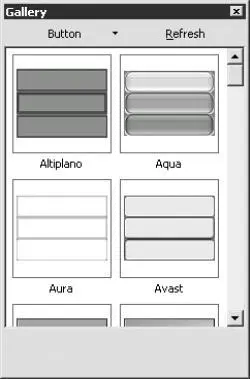
Рис. 11.18. Быстрый доступ к ресурсам.
Читать дальшеИнтервал:
Закладка:









